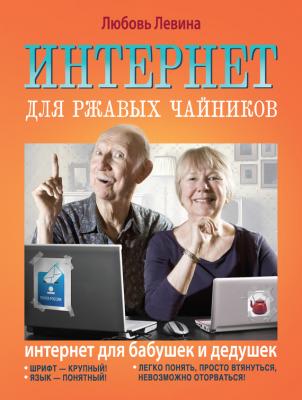ТОП просматриваемых книг сайта:















Интернет для ржавых чайников. Любовь Левина
Читать онлайн.Название Интернет для ржавых чайников
Год выпуска 2015
isbn 978-5-17-086802-5, 978-5-17-086803-2
Автор произведения Любовь Левина
Жанр Компьютеры: прочее
Если нужные файлы расположены в хаотичном порядке, то:
1. Кликните левой кнопкой клавиши по первой фотографии.
2. Одновременно нажмите на кнопку Ctrl.
3. Удерживайте её левой клавишей мыши, пометьте нужные файлы или фото.
4. Выделив их, вы сможете выполнить с ними любое нужное действие:
– удалить,
– скопировать,
– переименовать,
– вырезать,
– переместить из одной папки в другую.
5.
При этом первоначальный источник – папка жесткого диска, съемный носитель. Файлы на них выделяются аналогичным способом. Правда, с DVD или CD-диска можно только копировать документы. Удалить с них документы вряд ли удастся. Да и не стоит этого делать с нашей квалификацией. Что касается записи, то это возможно только в некоторых случаях, про которые, к сожалению, я ничего рассказать не могу.
Дополнительные свойства мыши
В «Букваре» я писала о том, как пользоваться компьютерной мышью. Сейчас мы с вами рассмотрим некоторые дополнительные свойства этого устройства.
Анекдот
Сегодня в живую видел один из самых быстрых каналов передачи данных: 32 Гб в секунду.
– Пылесос засосал флешку.
Выделение части текста
1. Зажимаем клавишу Sift.
2. Подводим курсор к началу выделяемого текста.
3. Подводим его к концу выделяемого текста.
4.
5. Готово. Теперь можно проводить нужные вам манипуляции.
Переходы назад – вперед в браузере
В браузере для перехода на предыдущую или следующую страницу совсем не обязательно щелкать по соответствующим кнопкам на панели инструментов программы. Можно просто зажать Shift и покрутить колесико мыши вперед или назад.
Прокрутка
1. Зажимаем клавишу Ctrl.
2. Прокручиваем колёсико мыши.
3. Масштаб меняется, например, вот так.
4. Или так:
6. Хотя, это можно сделать и по-другому. Выделить текст и изменить % на верхней панели управления.
Двойной и тройной клик
1. Вы уже умеете выделять слово. Нужно подвести курсор к его любому краю и «закрасить». Но есть ещё способ.
2. Для выделения слова нужно просто два раза быстро по нему щелкнуть мышкой.
3. А если вы выполните тройной щелчок, то сможете выделить сразу целый абзац текста.
4. Это гораздо удобнее, чем тянуть курсором выделение до конца абзаца.
Перетаскивание правой кнопкой мыши
Для того чтобы переместить файлы в Windows мы используем метод drag’n’drop, то есть берем элемент, перетаскиваем в нужное место и там бросаем. Но можно сделать то же самое правой кнопкой и тогда мы увидим контекстное меню, позволяющее не только переместить, но и скопировать файл, а также